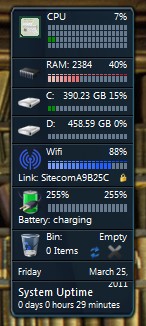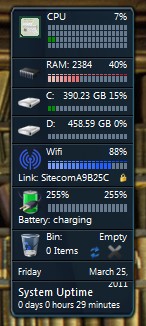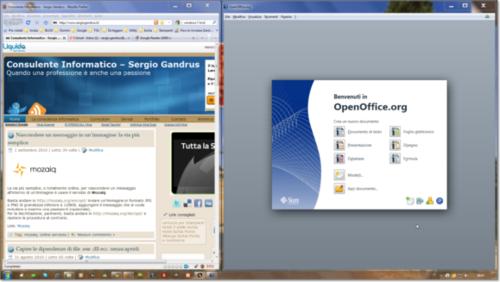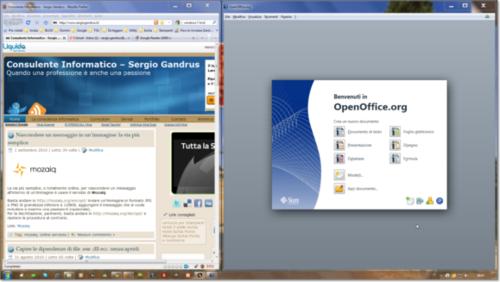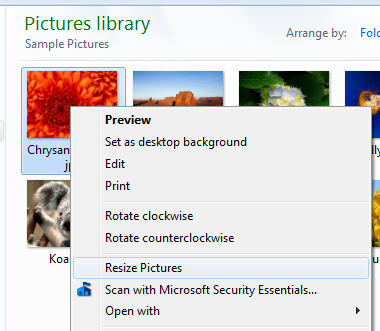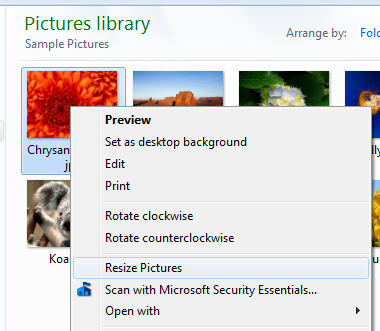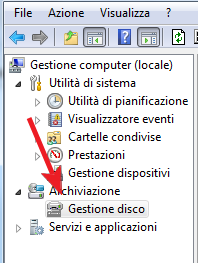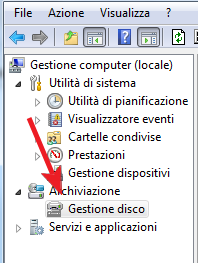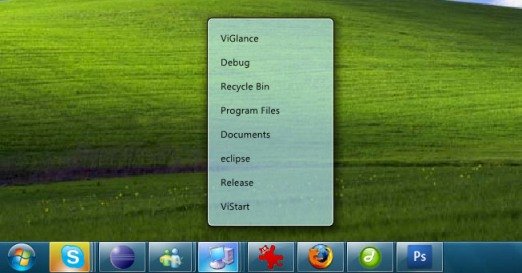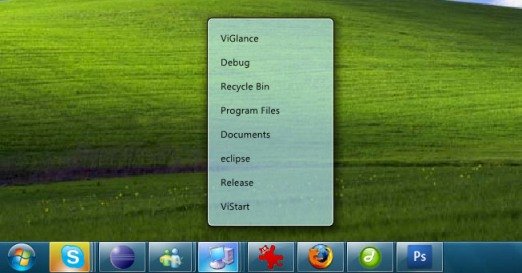Ci sono tool che non ci si accorge di avere fin quando non leggi un post nel tuo RSS reader.
Nella calcolatrice di Windows 7 c’è un tool che permette di calcolare la rata di un prestito/mutuo immettendo importo iniziale, anticipo, tasso d’interesse e durata (oppure uno degli altri valori inserendo i rimanenti).
Qualche tempo fa postai lo schema di un foglio di lavoro per il calcolo di una rata e del relativo piano di rientro.
In questo caso si tratta di uno strumento molto più semplice ma, allo stesso tempo, più veloce e intuitivo.
Per usufruirne basta avviare la calcolatrice poi su Visualizza->Foglio di lavoro->Mutuo
Link: [via Madras Geek]